nginxプロキシモジュールの使い方
nginx プロキシ モジュール
注: プロキシ モジュールには多くの手順があります。ここでは重要な proxy_pass についてのみ説明します。さらにプロキシの手順を知りたい場合は、を参照してください。中国語の公式ドキュメント。
このモジュールはリクエストを他のサーバーに転送できます。 http/1.0 ではキープアライブを使用できません (バックエンド サーバーはリクエストごとに接続を作成および削除します)。 nginx はブラウザに http/1.1 を送信し、バックエンド サーバーに http/1.0 を送信して、ブラウザがブラウザのキープアライブを処理できるようにします。
以下の例:
location / {
proxy_pass http://localhost:8000;
proxy_set_header x-real-ip $remote_addr;
}http プロキシ モジュール (fastcgi も含む) を使用する場合、nginx はバックエンド サーバーに送信する前にすべての接続リクエストをキャッシュするため、バックエンドから送信されたデータを測定するときに注意してください。データの進行状況表示が正しくない場合があります。
実験用トポロジ:
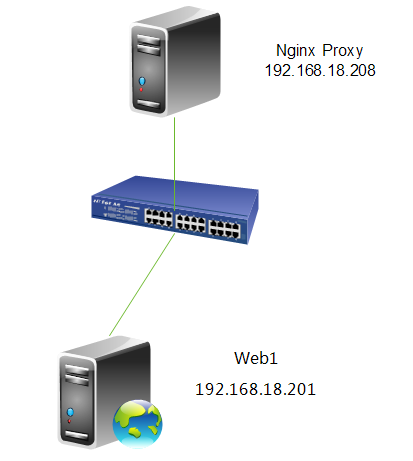
7. http リバース プロキシの構成
[root@nginx ~]# cd /etc/nginx/
[root@nginx nginx]# cp nginx.conf nginx.conf.bak #备份一个原配置文件
[root@nginx nginx]# vim nginx.conf
location / {
proxy_pass http://192.168.18.201;
}手順の説明: proxy_pass
構文: proxy_pass url
デフォルト値: no
使用フィールド: location、フィールドが location にある場合
このコマンドは、プロキシ サーバーのアドレスとマッピングされた URI を設定します。アドレスは、ホスト名または IP とポート番号の形式で指定できます (例: proxy_pass http://localhost:8000/uri/;
##)
[root@nginx ~]# service nginx reload nginx: the configuration file /etc/nginx/nginx.conf syntax is ok nginx: configuration file /etc/nginx/nginx.conf test is successful 重新载入 nginx: [确定]
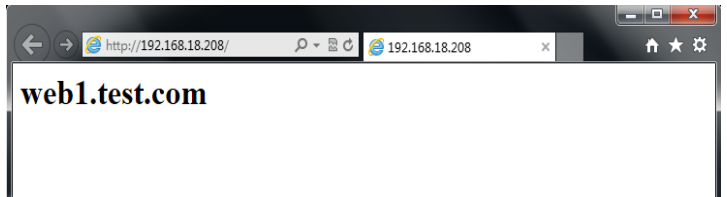
[root@web1 ~]# tail /var/log/httpd/access_log 192.168.18.208 - - [04/sep/2013:00:14:20 +0800] "get /favicon.ico http/1.0" 404 289 "-" "mozilla/5.0 (windows nt 6.1; wow64) applewebkit/537.36 (khtml, like gecko) chrome/28.0.1500.95 safari/537.36" 192.168.18.208 - - [04/sep/2013:00:14:20 +0800] "get / http/1.0" 200 23 "-" "mozilla/5.0 (windows nt 6.1; wow64) applewebkit/537.36 (khtml, like gecko) chrome/28.0.1500.95 safari/537.36" 192.168.18.208 - - [04/sep/2013:00:14:20 +0800] "get /favicon.ico http/1.0" 404 289 "-" "mozilla/5.0 (windows nt 6.1; wow64) applewebkit/537.36 (khtml, like gecko) chrome/28.0.1500.95 safari/537.36" 192.168.18.138 - - [04/sep/2013:00:14:45 +0800] "get / http/1.1" 200 23 "-" "mozilla/5.0 (windows nt 6.1; wow64) applewebkit/537.36 (khtml, like gecko) chrome/28.0.1500.95 safari/537.36" 192.168.18.138 - - [04/sep/2013:00:14:48 +0800] "get /favicon.ico http/1.1" 404 289 "-" "mozilla/5.0 (windows nt 6.1; wow64) applewebkit/537.36 (khtml, like gecko) chrome/28.0.1500.95 safari/537.36" 192.168.18.208 - - [04/sep/2013:00:14:55 +0800] "get /favicon.ico http/1.0" 404 289 "-" "mozilla/5.0 (windows nt 6.1; wow64) applewebkit/537.36 (khtml, like gecko) chrome/28.0.1500.95 safari/537.36" 192.168.18.208 - - [04/sep/2013:00:15:05 +0800] "get /favicon.ico http/1.0" 404 289 "-" "mozilla/5.0 (windows nt 6.1; wow64) applewebkit/537.36 (khtml, like gecko) chrome/28.0.1500.95 safari/537.36" 192.168.18.208 - - [04/sep/2013:00:15:13 +0800] "get /favicon.ico http/1.0" 404 289 "-" "mozilla/5.0 (windows nt 6.1; wow64) applewebkit/537.36 (khtml, like gecko) chrome/28.0.1500.95 safari/537.36" 192.168.18.208 - - [04/sep/2013:00:15:16 +0800] "get / http/1.0" 200 23 "-" "mozilla/5.0 (windows nt 6.1; wow64) applewebkit/537.36 (khtml, like gecko) chrome/28.0.1500.95 safari/537.36" 192.168.18.208 - - [04/sep/2013:00:15:16 +0800] "get /favicon.ico http/1.0" 404 289 "-" "mozilla/5.0 (windows nt 6.1; wow64) applewebkit/537.36 (khtml, like gecko) chrome/28.0.1500.95 safari/537.36"
location / {
proxy_pass http://192.168.18.201;
proxy_set_header x-real-ip $remote_addr; #加上这一行
}[root@nginx ~]# service nginx reload nginx: the configuration file /etc/nginx/nginx.conf syntax is ok nginx: configuration file /etc/nginx/nginx.conf test is successful 重新载入 nginx: [确定]
[root@web1 ~]# tail /var/log/httpd/access_log 192.168.18.208 - - [03/sep/2013:16:26:18 +0800] "get / http/1.0" 200 23 "-" "mozilla/5.0 (compatible; msie 10.0; windows nt 6.1; wow64; trident/6.0)" 192.168.18.208 - - [03/sep/2013:16:26:18 +0800] "get / http/1.0" 200 23 "-" "mozilla/5.0 (compatible; msie 10.0; windows nt 6.1; wow64; trident/6.0)" 192.168.18.208 - - [03/sep/2013:16:26:18 +0800] "get / http/1.0" 200 23 "-" "mozilla/5.0 (compatible; msie 10.0; windows nt 6.1; wow64; trident/6.0)" 192.168.18.208 - - [03/sep/2013:16:26:18 +0800] "get / http/1.0" 200 23 "-" "mozilla/5.0 (compatible; msie 10.0; windows nt 6.1; wow64; trident/6.0)" 192.168.18.208 - - [03/sep/2013:16:26:18 +0800] "get / http/1.0" 200 23 "-" "mozilla/5.0 (compatible; msie 10.0; windows nt 6.1; wow64; trident/6.0)" 192.168.18.208 - - [03/sep/2013:16:26:18 +0800] "get / http/1.0" 200 23 "-" "mozilla/5.0 (compatible; msie 10.0; windows nt 6.1; wow64; trident/6.0)" 192.168.18.208 - - [03/sep/2013:16:26:18 +0800] "get / http/1.0" 200 23 "-" "mozilla/5.0 (compatible; msie 10.0; windows nt 6.1; wow64; trident/6.0)" 192.168.18.208 - - [03/sep/2013:16:26:18 +0800] "get / http/1.0" 200 23 "-" "mozilla/5.0 (compatible; msie 10.0; windows nt 6.1; wow64; trident/6.0)" 192.168.18.208 - - [03/sep/2013:16:26:18 +0800] "get / http/1.0" 200 23 "-" "mozilla/5.0 (compatible; msie 10.0; windows nt 6.1; wow64; trident/6.0)" 192.168.18.208 - - [03/sep/2013:16:26:18 +0800] "get / http/1.0" 200 23 "-" "mozilla/5.0 (compatible; msie 10.0; windows nt 6.1; wow64; trident/6.0)"
[root@web1 ~]# vim /etc/httpd/conf/httpd.conf


[root@web1 ~]# service httpd restart 停止 httpd: [确定] 正在启动 httpd: [确定] [root@web1 ~]# tail /var/log/httpd/access_log 192.168.18.138 - - [03/sep/2013:17:09:14 +0800] "get / http/1.0" 200 23 "-" "mozilla/5.0 (compatible; msie 10.0; windows nt 6.1; wow64; trident/6.0)" 192.168.18.138 - - [03/sep/2013:17:09:14 +0800] "get / http/1.0" 200 23 "-" "mozilla/5.0 (compatible; msie 10.0; windows nt 6.1; wow64; trident/6.0)" 192.168.18.138 - - [03/sep/2013:17:09:15 +0800] "get / http/1.0" 200 23 "-" "mozilla/5.0 (compatible; msie 10.0; windows nt 6.1; wow64; trident/6.0)" 192.168.18.138 - - [03/sep/2013:17:09:15 +0800] "get / http/1.0" 200 23 "-" "mozilla/5.0 (compatible; msie 10.0; windows nt 6.1; wow64; trident/6.0)" 192.168.18.138 - - [03/sep/2013:17:09:15 +0800] "get / http/1.0" 200 23 "-" "mozilla/5.0 (compatible; msie 10.0; windows nt 6.1; wow64; trident/6.0)" 192.168.18.138 - - [03/sep/2013:17:09:15 +0800] "get / http/1.0" 200 23 "-" "mozilla/5.0 (compatible; msie 10.0; windows nt 6.1; wow64; trident/6.0)" 192.168.18.138 - - [03/sep/2013:17:09:15 +0800] "get / http/1.0" 200 23 "-" "mozilla/5.0 (compatible; msie 10.0; windows nt 6.1; wow64; trident/6.0)" 192.168.18.138 - - [03/sep/2013:17:09:15 +0800] "get / http/1.0" 200 23 "-" "mozilla/5.0 (compatible; msie 10.0; windows nt 6.1; wow64; trident/6.0)" 192.168.18.138 - - [03/sep/2013:17:09:15 +0800] "get / http/1.0" 200 23 "-" "mozilla/5.0 (compatible; msie 10.0; windows nt 6.1; wow64; trident/6.0)" 192.168.18.138 - - [03/sep/2013:17:09:15 +0800] "get / http/1.0" 200 23 "-" "mozilla/5.0 (compatible; msie 10.0; windows nt 6.1; wow64; trident/6.0)"
以上がnginxプロキシモジュールの使い方の詳細内容です。詳細については、PHP 中国語 Web サイトの他の関連記事を参照してください。

ホットAIツール

Undresser.AI Undress
リアルなヌード写真を作成する AI 搭載アプリ

AI Clothes Remover
写真から衣服を削除するオンライン AI ツール。

Undress AI Tool
脱衣画像を無料で

Clothoff.io
AI衣類リムーバー

AI Hentai Generator
AIヘンタイを無料で生成します。

人気の記事

ホットツール

メモ帳++7.3.1
使いやすく無料のコードエディター

SublimeText3 中国語版
中国語版、とても使いやすい

ゼンドスタジオ 13.0.1
強力な PHP 統合開発環境

ドリームウィーバー CS6
ビジュアル Web 開発ツール

SublimeText3 Mac版
神レベルのコード編集ソフト(SublimeText3)

ホットトピック
 7540
7540
 15
15
 1381
1381
 52
52
 83
83
 11
11
 21
21
 86
86
 Nginxが開始されるかどうかを確認する方法
Apr 14, 2025 pm 01:03 PM
Nginxが開始されるかどうかを確認する方法
Apr 14, 2025 pm 01:03 PM
nginxが開始されるかどうかを確認する方法:1。コマンドラインを使用します:SystemCTLステータスnginx(Linux/unix)、netstat -ano | FindStr 80(Windows); 2。ポート80が開いているかどうかを確認します。 3.システムログのnginx起動メッセージを確認します。 4. Nagios、Zabbix、Icingaなどのサードパーティツールを使用します。
 Linuxでnginxを開始する方法
Apr 14, 2025 pm 12:51 PM
Linuxでnginxを開始する方法
Apr 14, 2025 pm 12:51 PM
Linuxでnginxを開始する手順:nginxがインストールされているかどうかを確認します。 systemctlを使用して、nginxを開始してnginxサービスを開始します。 SystemCTLを使用して、NGINXがシステムスタートアップでNGINXの自動起動を有効にすることができます。 SystemCTLステータスNGINXを使用して、スタートアップが成功していることを確認します。 Webブラウザのhttp:// localhostにアクセスして、デフォルトのウェルカムページを表示します。
 Nginxが起動されているかどうかを確認する方法は?
Apr 14, 2025 pm 12:48 PM
Nginxが起動されているかどうかを確認する方法は?
Apr 14, 2025 pm 12:48 PM
Linuxでは、次のコマンドを使用して、nginxが起動されるかどうかを確認します。SystemCTLステータスNGINXコマンド出力に基づいて、「アクティブ:アクティブ(実行)」が表示された場合、NGINXが開始されます。 「アクティブ:非アクティブ(dead)」が表示されると、nginxが停止します。
 Windowsでnginxを構成する方法
Apr 14, 2025 pm 12:57 PM
Windowsでnginxを構成する方法
Apr 14, 2025 pm 12:57 PM
Windowsでnginxを構成する方法は? nginxをインストールし、仮想ホスト構成を作成します。メイン構成ファイルを変更し、仮想ホスト構成を含めます。 nginxを起動またはリロードします。構成をテストし、Webサイトを表示します。 SSLを選択的に有効にし、SSL証明書を構成します。ファイアウォールを選択的に設定して、ポート80および443のトラフィックを許可します。
 nginx403を解く方法
Apr 14, 2025 am 10:33 AM
nginx403を解く方法
Apr 14, 2025 am 10:33 AM
Nginx 403禁止エラーを修正する方法は?ファイルまたはディレクトリの許可を確認します。 2。HTACCESSファイルを確認します。 3. nginx構成ファイルを確認します。 4。nginxを再起動します。他の考えられる原因には、ファイアウォールルール、Selinux設定、またはアプリケーションの問題が含まれます。
 Nginxクロスドメインの問題を解決する方法
Apr 14, 2025 am 10:15 AM
Nginxクロスドメインの問題を解決する方法
Apr 14, 2025 am 10:15 AM
Nginxクロスドメインの問題を解決するには2つの方法があります。クロスドメイン応答ヘッダーの変更:ディレクティブを追加して、クロスドメイン要求を許可し、許可されたメソッドとヘッダーを指定し、キャッシュ時間を設定します。 CORSモジュールを使用します。モジュールを有効にし、CORSルールを構成して、ドメインクロスリクエスト、メソッド、ヘッダー、キャッシュ時間を許可します。
 サーバーIPにnginxアクセスアドレスを設定する方法
Apr 14, 2025 am 11:36 AM
サーバーIPにnginxアクセスアドレスを設定する方法
Apr 14, 2025 am 11:36 AM
nginxでサーバーIPにアクセスアドレスを設定するには、サーバーブロックを構成するか、リスニングアドレス(リッスン192.168.1.10:80など)を設定するサーバー名(server_name example.com www.example.comなど)を設定するか、サーバーIPとリロードNginxにアクセスして変更を適用するために空白のままにしておきます。
 nginxの実行ステータスを確認する方法
Apr 14, 2025 am 11:48 AM
nginxの実行ステータスを確認する方法
Apr 14, 2025 am 11:48 AM
nginxの実行ステータスを表示する方法は次のとおりです。PSコマンドを使用してプロセスステータスを表示します。 nginx configuration file /etc/nginx/nginx.confを表示します。 NGINXステータスモジュールを使用して、ステータスエンドポイントを有効にします。 Prometheus、Zabbix、Nagiosなどの監視ツールを使用します。




